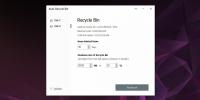Sådan finder du apps, der bruger mest RAM i Windows 10
At tilføje mere RAM til et system er ingen måde at holde det kørende. Du skal have en rimelig mængde RAM på dit system, der svarer til dine behov. En spil-pc har brug for mere RAM, mens en, der bruges til rutinemæssige kontoropgaver eller akademisk arbejde, kan køre med en nominel mængde RAM. At have en masse RAM betyder ikke, at der altid er nogle til overs. Når apps ved, at der er gratis RAM, bruger de det, skønt alt det sjældent bruges. Hvis dit system kører meget langsommere end det burde, og du har mistanke om, at noget bruger for meget RAM, er der en forholdsvis nem måde at kontrollere dette på.
Før du kontrollerer, hvilke apps der bruger mest RAM, er det en god ide at se, hvad du bruger dit system til. Hvis du for nylig har installeret en ny app, skal du kontrollere, hvad dens RAM-krav er. Hvis det har brug for en hel del RAM, er den øgede brug normal. På samme note skal du kontrollere alle de apps, du normalt bruger, og se, hvor meget RAM de normalt har brug for.
Apps, der bruger mest RAM
Åbn Task Manager og på fanen Processer skal du kigge efter hukommelseskolonnen. Denne kolonne rapporterer RAM-brug.

De rapporterede numre ser måske ikke ud som om der bruges en masse RAM, men det kan skyldes, at elementerne på fanen Processer ikke er sorteret efter RAM-brug. For at sortere dem skal du klikke på titlen på hukommelseskolonnen, og elementerne sorteres efter hukommelsesforbrug.

Hvad nu?
Nu, hvor du har identificeret hvilke apps, der bruger mest RAM, vil du måske vide, hvad dine muligheder er.
Den første ting, du skal gøre, er at sikre dig, at intet usædvanligt kører på dit system og bruger for meget RAM. En anti-virus app eller Chrome bruger sandsynligvis en hel del RAM men hvis der er noget, du ikke genkender, skal du slå op, hvad det er. Hvis det ikke skulle køre, skal du afslutte det og fjerne det fra dit system, hvis det ikke påvirker din arbejdsgang. Du kan installere en letvægtsapp til at holde øje med RAM-brugen og kontroller de apps, der kører, når det går.
Den anden ting, du skal gøre, er at kontrollere, om apps med høj RAM-brug bruger en forventet mængde RAM. Kontroller appens krav, og se om forbruget stemmer overens. Hvis det ikke gør, kan der være noget, der får appen til at bruge mere RAM, og du bliver nødt til at undersøge den.
Hvis alt ser fint ud, men dit system er for langsomt til at bruge, kan du begrænse antallet af apps, du kører, når du kører en særlig ressourcetung app. Det er næppe en ideel situation, især hvis du har flere opgaver, men det skal hjælpe.
Til sidst, hvis du ønsker, at dit system skal køre hurtigere, kan du overveje at udskifte din HDD med en SSD. Den påvirkning, det har på et systems ydeevne, kan ikke overdrives. Det er omtrent lige så godt som at tilføje mere RAM (dog bestemt ikke den samme ting).
Søge
Seneste Indlæg
Explzh: Et fremragende filkomprimeringsalternativ til 7-zip & WinRAR
Til filarkivering og datakomprimering er WinRAR blandt de mest popu...
Sådan tømmes papirkurven efter X antal dage
Windows 10 har en funktion kaldet Storage Sense der vil slette file...
Gratis avanceret brændende værktøj: Læs, kopier og brænd filer på CD / DVD
Inscriptio er et gratis program til afbrænding og registrering af d...